Ta bort viruset Gebdp3k7bolalnd4.onion (Borttagningsguide) - Borttagningsinstruktioner
Gebdp3k7bolalnd4.onion Borttagningsguide för virus
Vad är Gebdp3k7bolalnd4.onion ransomware?
Gebdp3k7bolalnd4.onion – en del av Onion ransomware-familjen
Gebdp3k7bolalnd4.onion-viruset är en ny version av den ökända Onion ransomware-familjen (även kallad filändelseviruset .onion). Efter att det har krypterat användarens filer med hjälp av RSA-algoritmen, öppnar det upp sitt grafiska användargränssnitt. Där kan offret välja två olika alternativ, att se filerna eller fortsätta till nästa steg. Sedan informeras användaren om att gå in på webbläsaren Tor och överföra en angiven summa i bitcoins. Angående den senaste versionen, är denna känd för att lägga till olika filändelser: .onion._, .onion.to._ ext. js, och gebdp3k7bolalnd4.onion._. Intressant är att den senaste versionen inte kräver att man använder Tor, en webbläsare som gör det möjligt att surfa anonymt. Oavsett hur skrämmande detta sabotageprogram verkar, ska du inte betala lösensumman utan iställer ta bort Gebdp3k7bolalnd4.onion. Använd då FortectIntego eller Malwarebytes.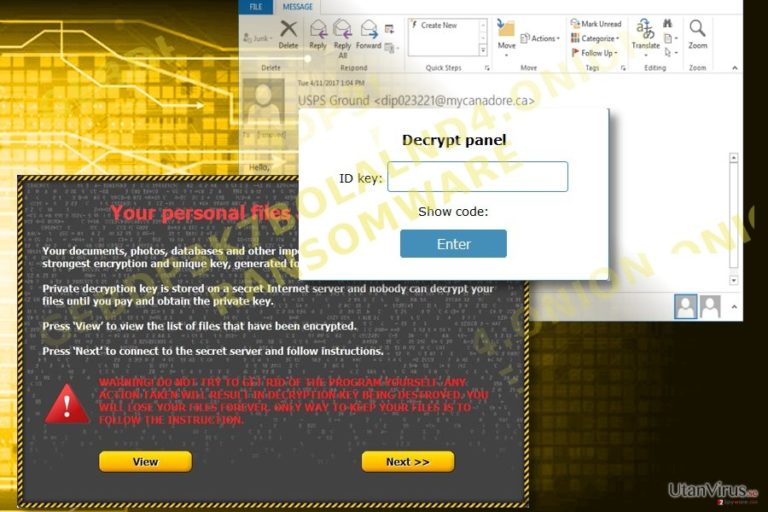
När krypteringen är klar, öppnar viruset upp sitt användargränssnitt och en html-fil med information om att filerna har krypterats, Vidare uppmanas offren att köpa ett specifikt dekrypteringsprogram – Gebdp3k7bolalnd4.onion Decrypter. Även om detta också är identifierat som Cry128, funger eventuellt inte den dekrypterade som utvecklades för ursprungsversionen. Tänk på att även om det lyckas med att dekryptera dina filer, ökar risken för ytterligare attacker i framtiden. Det finns ingen garanti för att programmet fungerar ordentligt och att det kommer att dekyptera filerna fullt ut. Senare uppmanar viruset att man går in på tre .onion-webbsidor för att överföra lösensumman. Då dessa webbsidor garanterar anonymitet, saknar de en källkod för att spåra förövarna. Intressant är att offren inte behöver ladda ner och installera webbläsaren Tor. Vidare är den totala storleken på de krypterade filerna 36 gånger större än den ursprungliga datan. Denna egenhet är en orsak till att skaffa en dekrypteringsnyckel. Hursomhelst, rekommenderas det inte att man har med Gebdp3k7bolalnd4.onion att göra utan att man tar bort det omedelbart.
Virusets spridningsmetoder
Detta virus har huvudsakligen tre spridningsmetoder. Bedragarna föredrar att gömma viruset bakom en falsk faktura, ett meddelande om skatteåterbäring eller ”mejlet kunde inte skickas”-meddelande. Så en oförsiktig handling kan leda till att man infekteras med detta sabotageprogram. Om du får ett sådant här mejlt, ska du ignorera det och skanna din enhet med ett antisabotageprogram. Detta program är också till hjälp för att undanröja trojaner som bär på Gebdp3k7bolalnd4.onion-viruset. Du ska också vara försiktig med att lägga till nya webbläsartillägg eller öppna Google Docs-inbjudningar från dina vänner. Tänk på att nedladdning av ett legitimt program inte alltid minskar risken för att du laddar ner dess skadliga version. Eftersom betalsidan fortfarande fungerar, kan detta betyda att viruset fortfarande är aktivt. Var uppmärksam och se över dina säkerhetsprogram. 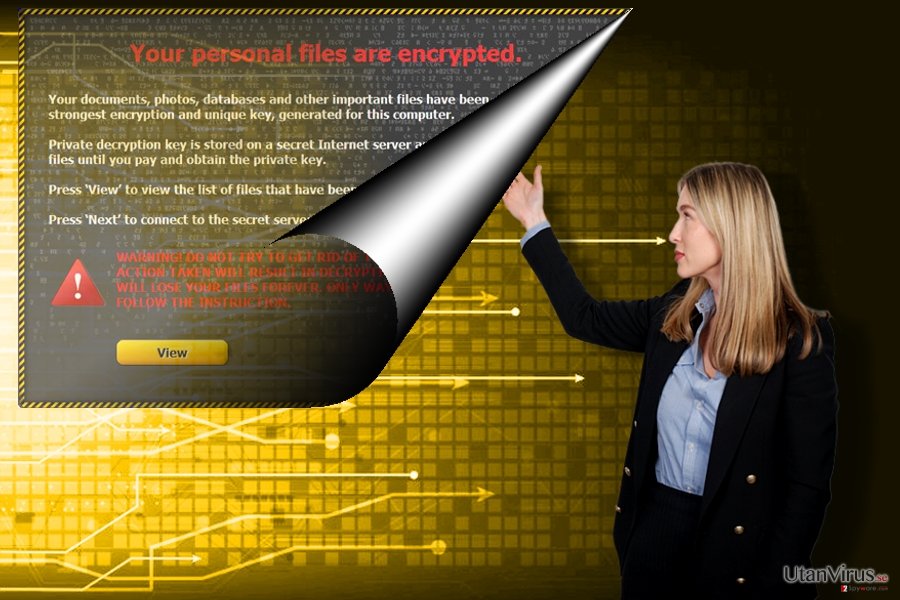
Borttaagning av Gebdp3k7bolalnd4.onion
Det snabbaste sättet att ta bort detta sabotageprogram är att använda ett antisabotageprogram. Det bör inte ta lång tid att ta bort Gebdp3k7bolalnd4.onion. Om viruset har modifierat registerfilerna och din PC kraschar innan du ens har öppnat ett antispionprogram eller annat säkerhetsprogram, följ nedanstående instruktioner. Det går knappast att ta bort Gebdp3k7bolalnd4.onion manuellt, då detta ransomware ligger djupt rotat i PC:n. Därför är den automatiska metoden den bästa lösningen.
Manuell Gebdp3k7bolalnd4.onion Borttagningsguide för virus
Utpressningsprogram: Manuell borttagning av utpressningsprogram (ransomware) i Felsäkert läge
Viktigt! →
Manuell borttagning kan vara för komplicerad för vanliga datoranvändare. Det krävs avancerade IT-kunskaper för att utföras korrekt (om viktiga systemfiler tas bort eller skadas kan det leda till att Windows totalt förstörs), och det kan också ta flera timmar att genomföra. Därför rekommenderar vi starkt att du istället använder den automatiska metoden som visas ovan.
Steg 1. Starta Felsäkert Läge med Nätverk
Manuell borttagning av skadeprogram bör utföras i felsäkert läge.
Windows 7 / Vista / XP
- Klicka på Start > Stäng av > Starta om > OK.
- När datorn blir aktiv börjar du trycka på F8-knappen (om det inte fungerar kan du prova F2, F12, Del, osv. – det beror på din moderkortsmodell) flera gånger tills du ser fönstret Avancerade startalternativ.
- Välj Felsäkert läge med Nätverk från listan.

Windows 10 / Windows 8
- Högerklicka på Start-knappen och välj Inställningar.

- Bläddra ner och välj Uppdatering & Säkerhet.

- Till vänster i fönstret väljer du Återhämtning.
- Bläddra nu nedåt för att hitta sektionen Avancerad start.
- Klicka på Starta om nu.

- Välj Felsök.

- Gå till Avancerade alternativ.

- Välj Inställningar för uppstart.

- Tryck på Starta om.
- Tryck nu på 5 eller klicka på 5) Aktivera felsäkert läge med nätverk.

Steg 2. Stäng av alla skumma processer
Windows Aktivitetshanteraren är ett användbart verktyg som visar alla processer som körs i bakgrunden. Om skadlig kod kör en process måste du stänga av den:
- Tryck Ctrl + Shift + Esc på tangentbordet för att öppna Windows Aktivitetshanteraren.
- Tryck på Fler detaljer.

- Bläddra ner till Bakgrundsprocesser och leta efter något misstänkt.
- Högerklicka och välj Öppna filplats.

- Gå tillbaka till processen, högerklicka och välj Avsluta aktivitet.

- Radera innehållet i den skadliga mappen.
Steg 3. Kontrollera start av programmet
- Ctrl + Shift + Esc på tangentbordet för att öppna Windows Aktivitetshanteraren.
- Gå till fliken Uppstart.
- Högerklicka på det misstänkta programmet och välj Inaktivera.

Steg 4. Radera virusfiler
Malware-relaterade filer kan finnas på olika ställen i din dator. Här finns instruktioner som kan hjälpa dig att hitta dem:
- Skriv in Diskrensning i Windows-sökningen och tryck på Enter.

- Välj den enhet du vill rensa (C: är din huvudenhet som standard och är troligtvis den enhet som innehåller skadliga filer).
- Bläddra i listan Filer som ska raderas och välj följande:
Temporary Internet Files
Downloads
Recycle Bin
Temporary files - Välj Rensa upp systemfiler.

- Du kan också leta efter andra skadliga filer som är gömda i följande mappar (skriv dessa sökord i Windows Sökbar och tryck på Enter):
%AppData%
%LocalAppData%
%ProgramData%
%WinDir%
När du är klar startar du om datorn i normalt läge.
Ta bort Gebdp3k7bolalnd4.onion med System Restore
Funktionen ”Systemåterställning” kan ge tillbaka åtkomsten till datorn. Tänk på att denna metod inte dekrypterar filer utan endast möjliggör för dig att starta vissa Windows-funktioner. Sedan ska du kunna ta bort Gebdp3k7bolalnd4.onion ransomware.
-
Steg 1: Starta om din dator i Safe Mode with Command Prompt
Windows 7 / Vista / XP- Klicka på Start → Shutdown → Restart → OK.
- När din dator blir aktiv så trycker du F8 upprepade gånger tills du ser fönstret Advanced Boot Options.
-
Välj Command Prompt från listan

Windows 10 / Windows 8- Tryck på knappen Power vid Windows inloggningsskärm. Tryck och håll nu ned Shift på ditt skrivbord och klicka på Restart..
- Välj nu Troubleshoot → Advanced options → Startup Settings och tryck avslutningsvis på Restart.
-
När din dator blir aktiv så väljer du Enable Safe Mode with Command Prompt i fönstret Startup Settings.

-
Steg 2: Återställ dina systemfiler och inställningar
-
När fönstret Command Prompt dyker upp så skriver du in cd restore och klickar Enter.

-
Skriv nu in rstrui.exe och tryck på Enter igen..

-
När ett nytt fönster dyker upp klickar du på Next och väljer en återställningspunkt från innan infiltrationen av Gebdp3k7bolalnd4.onion. Efter att ha gjort det klickar du på Next.


-
Klicka nu på Yes för att starta systemåterställningen.

-
När fönstret Command Prompt dyker upp så skriver du in cd restore och klickar Enter.
Bonus: Återställ din data
Guiden ovan ska hjälpa dig att ta bort Gebdp3k7bolalnd4.onion från din dator. För att återställa dina krypterade filer, rekommenderar vi dig att använda en detaljerad guide utfärdad av utanvirus.se-säkerhetsexperterOm dina filer är krypterade genom Gebdp3k7bolalnd4.onion, finns flera sätt att återställa dem
Är det värt att använda Data Recovery Pro?
Du kan lyckas med att återställa vissa filer och radera mejl. Dock är det endast en officiell dekrypterare som till 100 % kan garantera en dataåterställning.
- Ladda ner Data Recovery Pro;
- Följ anvisningarna i Installation av Data Recovery och installera programmet på din dator
- Öppna det och skanna din dator efter filer som är krypterade genom Gebdp3k7bolalnd4.onion-ransomware;
- Återställ dem
ShadowExplorers fördelar
Programmet använder skuggvolymkopior för att återställa data. Testa det.
- Hitta den krypterade filen som du vill återställa och högerklicka på den;
- Välj “Properties” och gå till fliken “Previous versions”;
- Här ska du kontrollera varje tillgänglig kopia av filen i “Folder versions”. Välj den version som du vill återställa och klicka på “Restore”.
Gebdp3k7bolalnd4.onion Decrypter
Undvik att installera det som marknadsförs av hackarna. Testa att dekryptera filer med Cry128 Decrypter.
Avslutningsvis så bör du tänka på skydd mot krypto-gisslanprogram. För att skydda din dator från Gebdp3k7bolalnd4.onion och andra gisslanprogram så ska du använda ett välrenommerat antispionprogram, såsom FortectIntego, SpyHunter 5Combo Cleaner eller Malwarebytes
Rekommenderat För Dig
Låt inte myndigheterna spionera på dig
Myndigheterna har många problemområden gällande att spåra användares information och spionera på invånare så du bör komma ihåg detta och lära dig mer om skuggig informationsinsamling. Undvik oönskad spårning från myndigheterna och spionering genom att bli helt anonym på nätet.
Du kan välja en annorlunda geografisk plats när du kopplar upp dig och få tillgång till vilket innehåll som helst, oavsett geografiska begränsningar. Du kan enkelt njuta av internetuppkopplingen utan risk av att bli hackad om du använder dig av en Private Internet Access VPN.
Ta kontroll över informationen som kan nås av styrelser och andra oönskade parter och surfa online utan att spioneras på. Även om du inte är inblandad i olagliga aktiviteter och litar på dina tjänster och plattformer så är det nödvändigt att aktivt skydda din integritet och ta försiktighetsåtgärder genom en VPN-tjänst.
Säkerhetskopiera filer för senare användning i fall malware-attacker uppstår
Mjukvaruproblems skapade av skadeprogram eller direkt dataförlust på grund av kryptering kan leda till problem med din enhet eller permanent skada. När du har ordentliga aktuella säkerhetskopior kan du enkelt ta igen dig om något sådant skulle hända och fortsätta med ditt arbete.
Det är viktigt att skapa uppdateringar för dina säkerhetskopior efter ändringar så att du kan fortsätta var du var efter att skadeprogram avbryter något eller skapar problem hos din enhet som orsakar dataförlust eller prestandakorruption.
När du har den senaste versionen av varje viktigt dokument eller projekt kan du undvika mycket frustration. Det är praktiskt när skadeprogram kommer från ingenstans. Använd Data Recovery Pro för systemåterställning.







